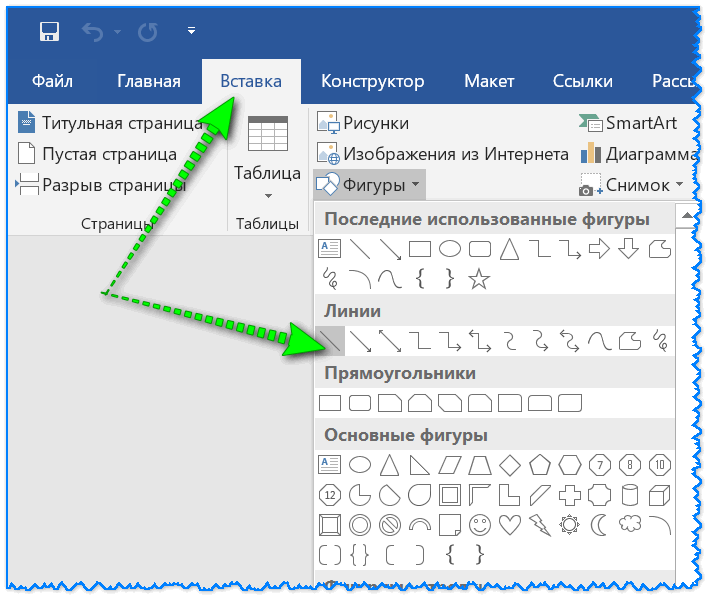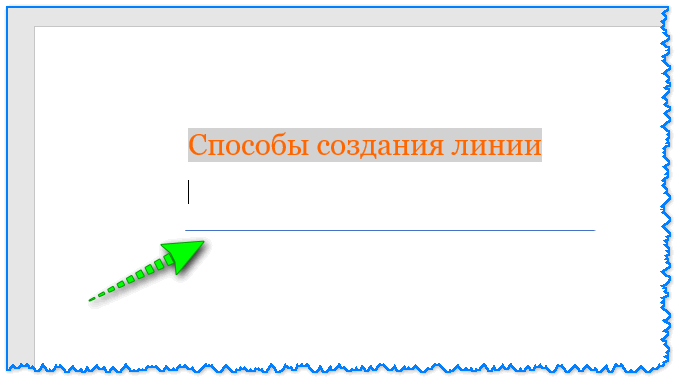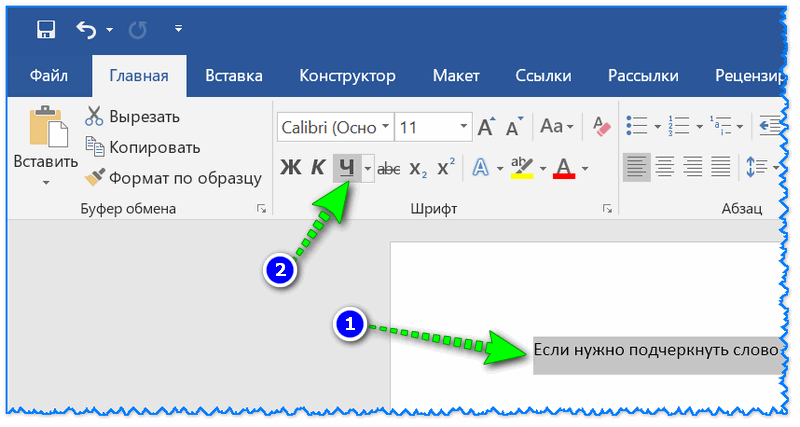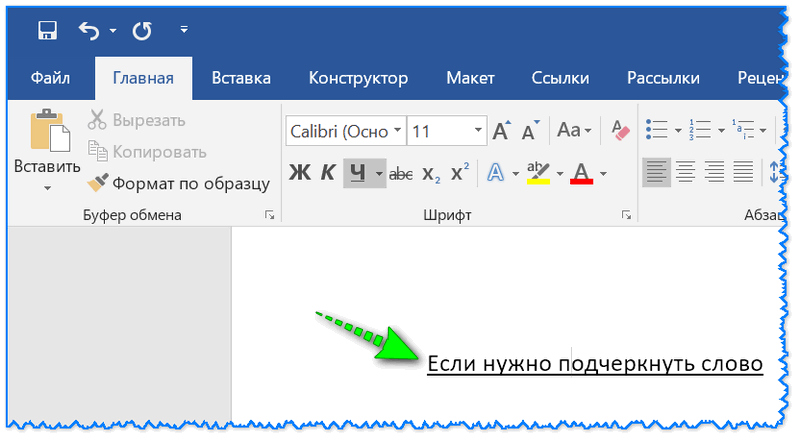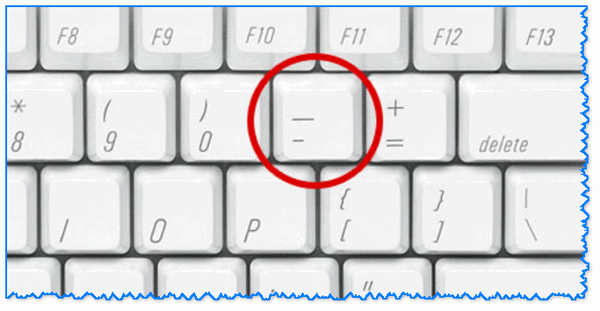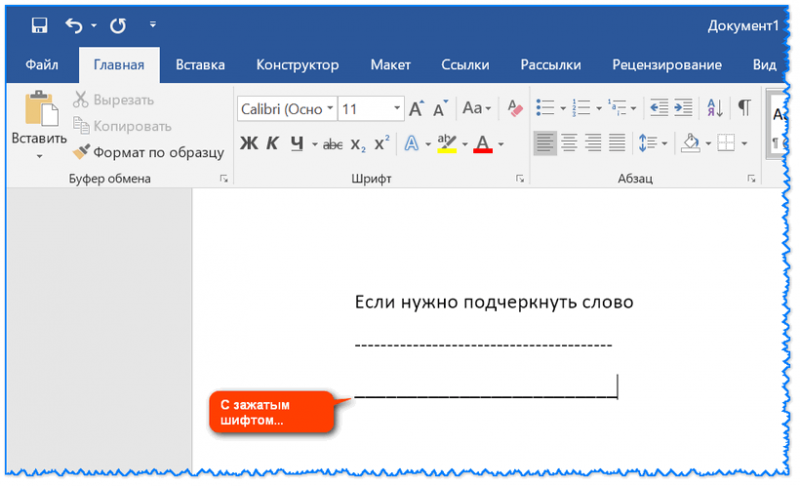Как убрать с фото человека или предмет (без знаний Фотошопа): простая ретушь через легкие ...
Как убрать с фото человека или предмет (без знаний Фотошопа): простая ретушь через легкие ... Доброго времени всем!
Доброго времени всем!
При создании и оформлении документов в Word нередко приходится чертить и строить различные фигуры... 🙂
Одним из самых простых и часто-используемых элементов —является прямая линия (многие начинающие пользователи довольно часто спрашивают о том, как вставить в документ такую фигуру).
В статье покажу несколько вариантов решения вопроса. Думаю, хотя бы один из них должен вам подойти...
*
📌 Близко к теме!
Бесплатный офис для Windows [аналоги MS Office] — https://ocomp.info/besplatnyiy-ofis-windows.html
*
Способы создания линии в Word
Материал статьи актуален для Word 2019, 2016, 2013
1) Способ №1: через вставку элементов
Пожалуй, один из самых удобных и функциональных способов, т.к. прямую линию можно разместить как угодно: вертикально, горизонтально, под углом.
Для вставки такой линии - просто зайдите в раздел "Вставка", и во вкладке "Фигуры" выберите нужный элемент (вместо прямой линии можно выбрать стрелочки, волнистые элементы, треугольники, прямоугольники и пр. фигуры, см. скрин ниже). 👇
Далее вам останется только указать начало и конец линии с помощью ЛКМ (левой кнопкой мышки).
Пример такой линии представлен ниже (толщину можно "отрегулировать", если щелкнуть два раза мышкой по ней).
*
2) Способ №2: если нужно просто подчеркнуть слово
Многим пользователям нужна прямая чтобы подчеркнуть какое-нибудь слово или определенную часть текста.
Для этого есть достаточно удобный способ: просто выделить нужную часть текста и нажать на значок "Ч" (либо нажать сочетание Win+U).
Пример, как это выглядит, переставлен на скрине ниже (ниже текста идет прямая линия).
*
3) Способ №3: с помощью границ ячеек
В Word'е разделе "Главная" есть такая вкладка как "Границы". Если вы хотите провести ровную прямую над текстом, под ним, справа или слева от него — то этот инструмент довольно удобный.
Пример, как это выглядит, представлен на скрине ниже.
*
4) Способ №4: с помощью "тире" на клавиатуре
Ну и самый очевидный способ — это использовать клавишу "Дефис" на клавиатуре. Если зажать клавишу "Shift" и после несколько раз нажать на "Дефис" — то у вас получиться ровная прямая линия (см. скрины ниже). 👇
Ниже на скрине представлены 2 линии: одна выполнена с зажатой клавишей "Shift", другая - без.
*
На этом пока все...
Дополнения приветствуются в комментариях ниже.
Успехов!
👋
Первая публикация: 26.10.2018
Корректировка: 15.11.2022
Другие записи: